iPhone 在鎖定屏幕上不可用:4 大修復方法
6分鐘讀
更新了

| 贊助 |
“iphone unavailable try again again in 5 minutes...” 當 iPhone 不可用消息顯示在 iPhone 鎖定屏幕上時,您將長時間無法登錄或訪問您的 iPhone。 因為 iPhone 不可用 黑屏,你可能會錯過一些緊急的事情。 厭倦了長時間等待計時器結束? 本指南將說明如何通過 4 種方式修復 iPhone 在鎖定屏幕上不可用,以便您盡快訪問您的設備。
第 1 部分:iphone 不可用是什麼意思
我們都知道,當iPhone屏幕顯示不可用的信息時,通常是因為連續多次輸入錯誤的密碼。 需要注意的是,如果您在 5 次後仍未正確輸入密碼,iPhone 屏幕將顯示不可用。 之後,您將需要等待計時器到期才能重試,然後輸入的密碼越多,系統鎖定的時間就越長。 當您連續 10 次輸入不正確的密碼時,iPhone 將禁止您嘗試訪問 iPhone。
這可能是因為密碼太複雜而您感到困惑,也可能是頑皮的孩子反复輸入錯誤的密碼。 不管是什麼原因,它已經發生了,所以請繼續閱讀以了解有關如何修復無法使用的 iPhone 屏幕的更多信息。
第 2 部分:如何修復 iPhone 在鎖定屏幕上不可用
方式 1:使用 iPhone 解鎖工具解鎖不可用的 iPhone。
等待 iPhone 不可用計時器結束是一種折磨,在此期間您可能會錯過重要的消息,例如約會邀請、工作中的緊急通知等。 因此,有必要使用專業的 iPhone 解鎖工具快速刪除不可用的 iPhone 密碼來解鎖您的設備。 這就是為什麼我會首先介紹 iSunshare iPhone密碼天才 在這裡,它充當專業的 iPhone 解鎖軟件,只需點擊幾下即可解鎖不可用的 iPhone。
為了在最短的時間內解鎖不可用的iPhone屏幕,您應該先在您的電腦上安裝iSunshare iPhone Passcode Genius和最新版本的iTunes,然後使用USB數據線將您的iPhone連接到電腦。
第一步: 運行軟件。 主屏幕上有三個不同的功能部分。 你應該點擊“解鎖鎖屏”選項解鎖不可用的 iPhone。

第一步: 確保您的設備已連接到計算機後,單擊“下一頁“ 接著說。

軟件會自動識別iPhone機型,並為其準備解鎖固件包。 按照提示選擇固件包的保存路徑,點擊“免費下載” 等待固件包安裝和驗證需要一些時間。

第一步: 最後點擊“開鎖”按鈕,軟件將立即解鎖無法使用的 iPhone。

等待幾分鐘後,無法使用的 iPhone 將解鎖成功並自動重啟。 然後您可以從備份中恢復您的 iPhone 數據。

方式 2:通過擦除選項直接重置不可用的 iPhone
當我的 iPhone 顯示 iPhone 不可用時我該怎麼辦? 如果您的 iPhone 的 iOS 是 iOS 15.2 或更高版本,您可以通過擦除功能直接從設備的鎖定屏幕重置您不可用的 iPhone。
第一步: 連續多次輸入錯誤的鎖屏密碼後,您會看到選項“擦除iPhone” 在設備屏幕的右下方。
第一步: 單擊選項轉到下一頁,您將在其中看到“該設備處於安全鎖定狀態……” 點擊“擦除iPhone”選項。
第一步: 輸入您的密碼以註銷您的 Apple ID 以開始抹掉您的設備。 等待擦除步驟完成,您可以重新設置您的 iPhone。

方式 3:通過“查找我的 iPhone”修復 iPhone 不可用
如果我的 iPhone 屏幕不可用且沒有擦除選項,我需要做什麼? 您可以使用“抹去”選項在預裝在您的 iOS 設備上的“查找我的 iPhone”應用程序中。 這僅適用於具有“查找我的iPhone”功能開啟。 或者,如果您沒有其他 iOS 設備,您可以找到“查找我的iPhone”選項在 iCloud 網頁上。
第一步: 跑過 ”查找我的iPhone” 應用程序,然後使用與不可用的 iPhone 關聯的 Apple ID 和憑據登錄。
第一步: “設備” > 選擇不可用的 iPhone 型號 > “擦除此設備“
第一步: 輸入您的 Apple ID 密碼以確認從不可用的 iPhone 中刪除所有數據並等待一段時間。 您將能夠再次訪問鎖定的設備。

方式 4:使用 iTunes 恢復不可用的 iPhone
更意想不到的事情還是發生了,你忘記了與無法使用的 iPhone 關聯的 Apple ID 和密碼。 在這種情況下,除了使用專業的 iPhone 解鎖軟件來刪除 iPhone 屏幕密碼外,您還可以嘗試使用 iTunes 恢復不可用的 iPhone,但在此過程中可能會要求您輸入屏幕密碼以信任此計算機。
第一步: 使用 USB 數據線將 iPhone 連接到計算機。 如果系統要求您輸入屏幕密碼以信任這台電腦,則需要將您的 iPhone 置於恢復模式。
第一步: 啟動 iTunes。 iTunes 會識別您的設備,然後自動彈出“iPhone 出現問題需要更新或恢復“ 信息。
第一步: 點擊“恢復“ 選項。 稍等片刻,iTunes 會將您的 iPhone 恢復為出廠設置,不可用的 iPhone 屏幕將被刪除。

第 3 部分:有關 iPhone 不可用屏幕的常見問題解答
Q1: iphone不可用能持續多久?
第 1 到第 5 次連續輸入錯誤的密碼沒有等待時間。
連續第 6 次輸入錯誤密碼將顯示“iPhone不可用,請1分鐘後重新輸入“。 下一分鐘,手機就被鎖定了,所以即使你現在知道正確的密碼,也找不到密碼框。
在連續 10 次嘗試輸入錯誤密碼後,您的 iPhone 將被永久鎖定。
Q2: 如何防止 iPhone 出現不可用屏幕
避免未來 iPhone 不可用問題的有效方法是確保您沒有多次輸入錯誤的密碼,因此為您的設備設置面容 ID 或觸控 ID 是一個不錯的方法。
結論
在科技時代,無法使用智能手機可能會給生活帶來不便。 iPhone 不可用隨時都可能發生,知道使用 iPhone 解鎖工具(例如 iSunshare iPhone密碼天才 可以在幾分鐘內解決問題。 此外,定期備份您的 iPhone 可以防止您的設備在發生事故時丟失任何數據。

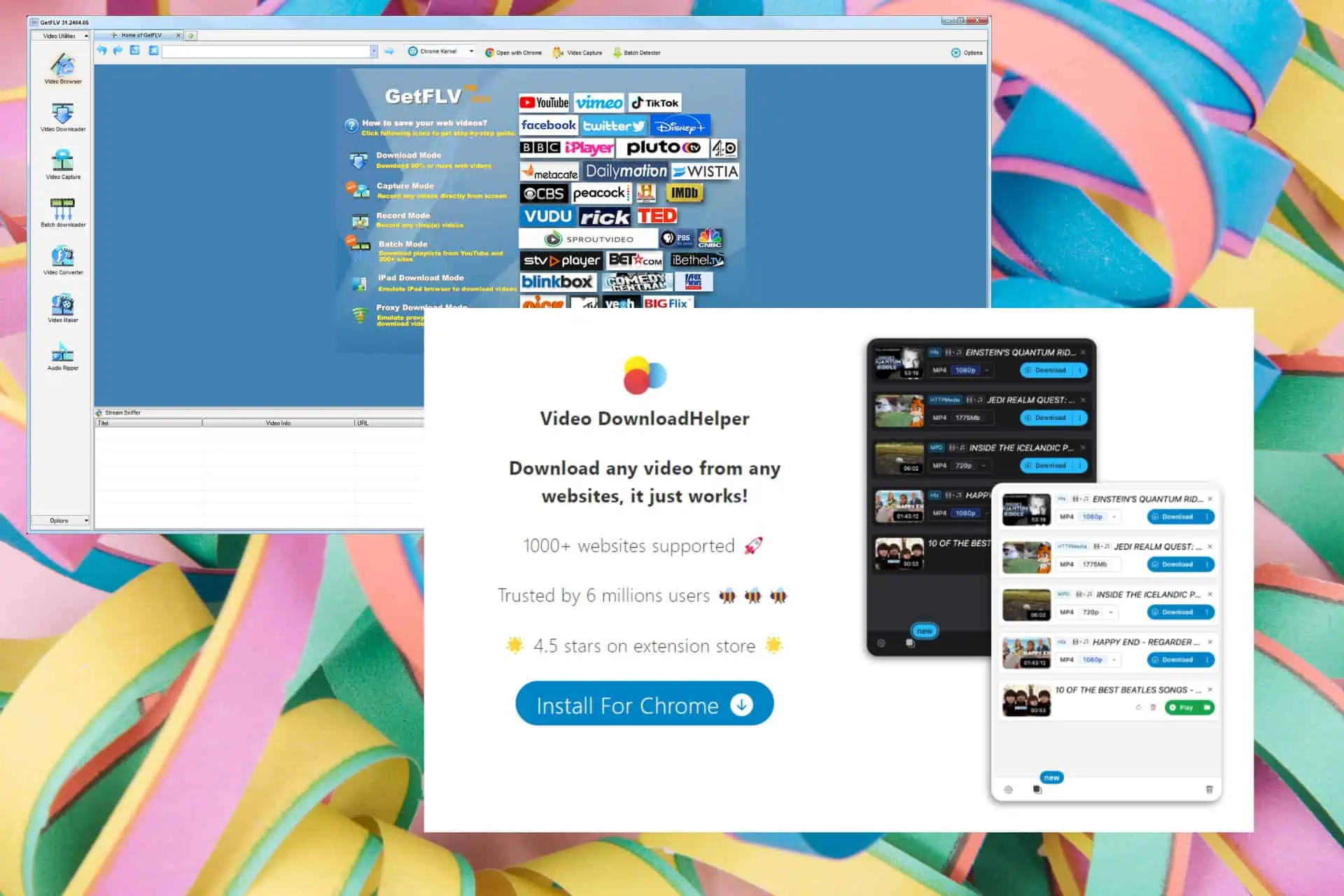
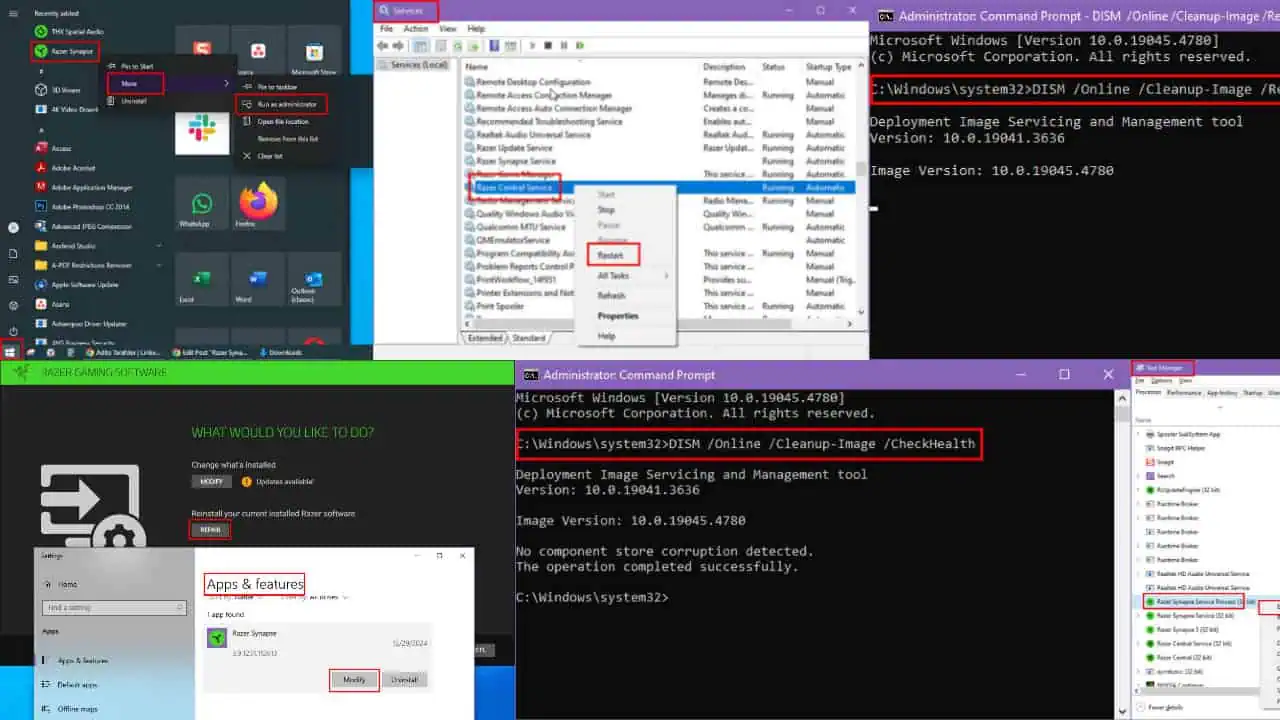






使用者論壇
4消息